Windows10无法找到蓝牙设置三种解决方法
说到蓝牙,大家首先想到就是手机上的,现在蓝牙用于将各种设备连接到您的计算机。 它可能是你的键盘,鼠标,手机,耳机等等。一些用户反馈说在Windows10系统中无法找到蓝牙设置,怎么办呢?针对此疑问,接下去和大家分享一下Windows10无法找到蓝牙设置三种解决方法。
已解决:PC上缺少蓝牙设置
解决方案1 - 在“设备管理器”中重新启用蓝牙驱动程序软件
首先,您将使用“设备管理器”功能禁用蓝牙驱动程序,然后重新启用它。 以下是要遵循的步骤:
--按Windows键+ X.
--单击“设备管理器”
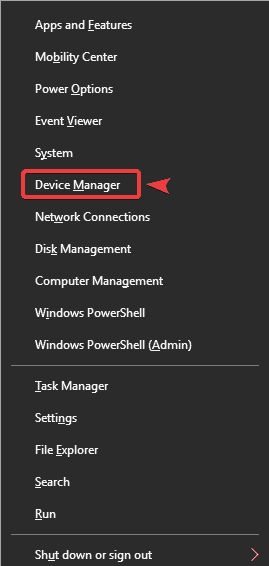
--在蓝牙部分,右键单击蓝牙驱动程序软件
--选择“禁用设备”,单击“是”进行确认
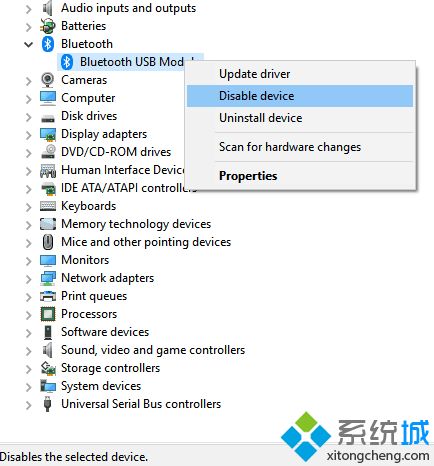
--完成后再次右键单击驱动程序并选择启用设备
解决方案2 - 检查蓝牙支持服务是否已打开
如果禁用蓝牙支持,这可以解释为什么计算机上缺少蓝牙设置。 因此,请确保蓝牙支持处于活动状态。 如果不是这种情况,请按照下面列出的说明手动启用它。
--按Windows键+ R以启动运行应用程序
--键入service.msc并按“确定”
--导航到蓝牙支持服务并双击它
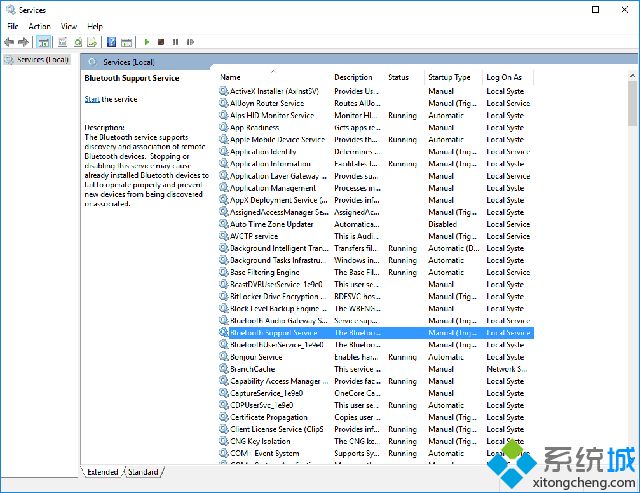
-单击开始按钮启动服务
--将“启动类型”设置为“自动”
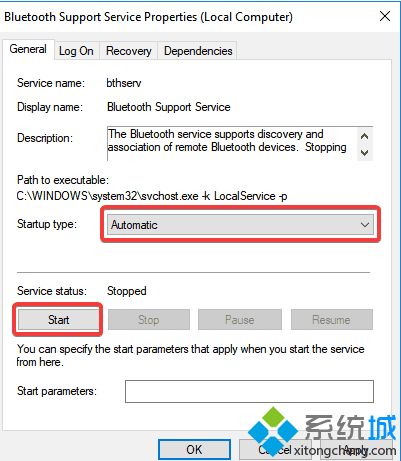
--解决方案3 - 安装默认驱动程序
--按Windows键+ R.
--输入devmgmt.msc并按Enter键
--展开蓝牙类别
--右键单击蓝牙硬件,然后选择卸载
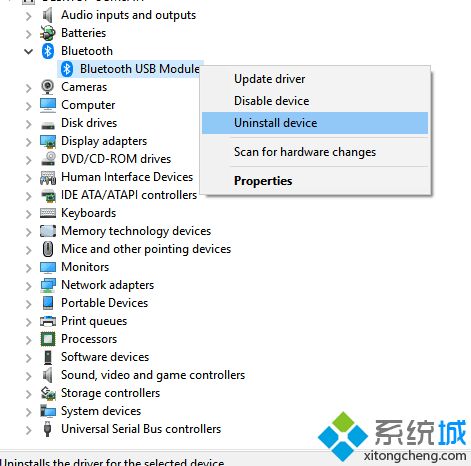
--右键单击空白区域,然后选择“扫描硬件更改”
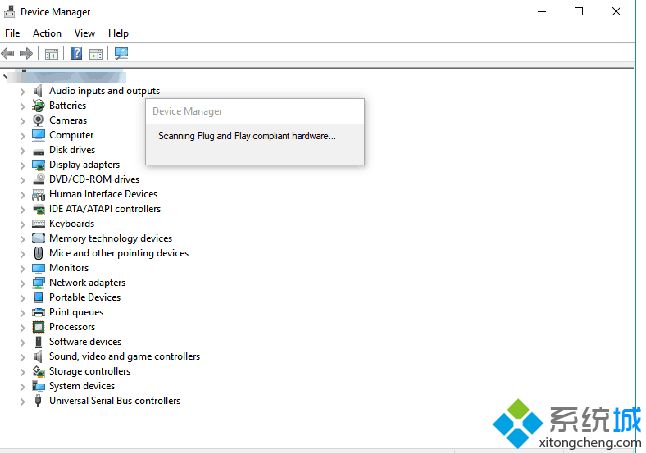
--计算机将自动安装默认驱动程序
--重启电脑
--再次打开蓝牙类别,检查驱动程序是否已成功安装
以上三种方法帮助大家轻松解决Windows10无法找到蓝牙设置的问题,是不是方便很多,希望此教程内容能够帮助到大家。
相关教程:此设备的蓝牙无法使用电脑耳机 无法找到输出设备查找手机怎么用无法找到蓝牙设备我告诉你msdn版权声明:以上内容作者已申请原创保护,未经允许不得转载,侵权必究!授权事宜、对本内容有异议或投诉,敬请联系网站管理员,我们将尽快回复您,谢谢合作!










